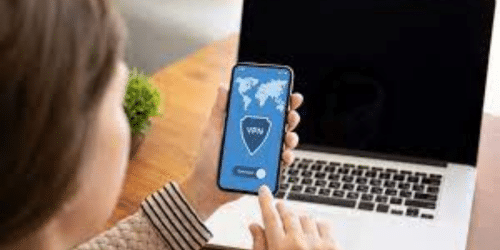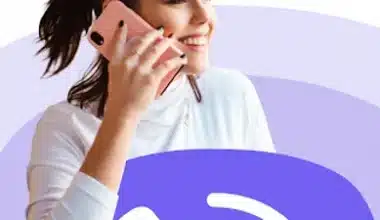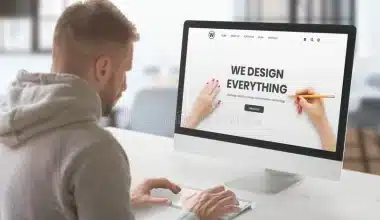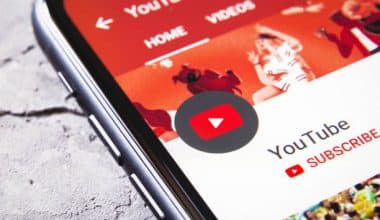在当今的互联世界中,保护我们的在线隐私和安全至关重要。 提供安全和私密浏览体验的一种工具是虚拟专用网络 (VPN)。 无论您是想保护您的个人数据、访问受地理限制的内容,还是增强您的在线匿名性,在您的设备上设置 VPN 都可以让世界变得不同。 在本指南中,我们将引导您完成在任何设备上设置 VPN 的过程,无论是您的计算机、智能手机、iPhone 还是平板电脑。 您将清楚地了解什么是 VPN、为什么它如此重要,以及在不同设备上设置 VPN 的分步说明。 因此,让我们深入了解 VPN 的世界并释放它们在您的数字生活中的潜力。
VPN 的使用和重要性
VPN 或虚拟专用网络是一种允许您在公共网络(例如 Internet)上建立安全和专用连接的技术。 它通过加密您的互联网流量并将其路由到位于不同位置的远程服务器来创建专用网络。 对于互联网用户来说,VPN 是保护他们的在线活动、保护他们的隐私和访问他们所在位置可能无法访问的内容的宝贵工具。 但是,请务必注意,并非所有 VPN 服务都是一样的,因此选择信誉良好且值得信赖的提供商、优先考虑用户隐私并采用强大的安全措施至关重要。 使用 VPN 的主要目的是增强在线安全和隐私。 以下是 VPN 使用的一些关键方面及其重要性:
#1。 Security安全
VPN 会加密您的互联网流量,使其无法被任何可能拦截它的人读取。 这在使用公共 Wi-Fi 网络时尤为重要,因为它可以防止黑客窃听您的通信并窃取密码或信用卡详细信息等敏感信息。
#2。 隐私
使用 VPN,您的 IP 地址和在线活动将被隐藏和匿名化。 您的互联网服务提供商 (ISP)、政府机构或其他第三方将无法跟踪您的在线行为,从而使他们更难监控您的活动或收集个人数据。
#3。 访问受限内容
VPN 使您能够绕过地理限制并访问可能在您当前位置被阻止或限制的内容。 通过连接到不同国家/地区的服务器,您可以看起来好像正在从该位置浏览并访问受区域限制的服务或网站。
#4。 P2P文件共享
VPN 可用于安全和匿名的点对点 (P2P) 文件共享。 通过隐藏您的 IP 地址,VPN 允许您进行文件共享活动,同时保护您的隐私并降低成为侵犯版权目标的风险。
#5。 商业用途
企业经常使用 VPN 为远程员工提供对公司内部网络的安全访问。 这可确保远程工作人员与公司服务器之间传输的敏感数据保持加密和受保护。
我可以在家里设置 Vpn 吗?
是的,您可以在家中设置 VPN(虚拟专用网络)。 在家中设置 VPN 有助于保护您的互联网连接、保护您的隐私并允许您远程访问您的家庭网络。
您可以免费设置 Vpn 吗?
是的,您可以免费设置 VPN(虚拟专用网络)。 有几种免费的 VPN 服务可以让您通过互联网建立安全和私密的连接。 但是,请务必注意,与付费选项相比,免费 VPN 服务可能存在局限性和缺点
设置一个 Vpn 有多贵?
并不完全昂贵。 设置 VPN 的成本可能因多种因素而异,包括您选择的方法和您的具体要求
如何在 Android 上设置 Vpn
在 Android 设备上设置 VPN(虚拟专用网络)相对简单。 以下是有关如何在 Android 上设置 VPN 的详细分步指南:
#1。 研究并选择 VPN 服务
- 首先研究并选择满足您要求的 VPN 服务。 寻找具有良好安全协议、广泛的服务器位置和用户友好的 Android 应用程序的提供商。
#2。 下载 VPN 应用程序
- 在您的 Android 设备上打开 Google Play 商店。
- 搜索您在第 1 步中选择的 VPN 应用程序。
- 点击该应用程序以打开其页面,然后单击“安装”按钮。
- 等待应用下载并安装到您的设备上。
#3。 启动 VPN 应用程序
- 在主屏幕或应用程序抽屉中找到 VPN 应用程序。
- 点击应用程序的图标以启动它。
#4。 注册或登录
- 如果您是新用户,请在 VPN 提供商处注册一个帐户。 通常,这涉及提供您的电子邮件地址和创建密码。
- 如果您已有帐户,只需使用您的凭据登录即可。
#5。 连接到 VPN 服务器
- 登录后,您通常会看到服务器位置列表。
- 选择适合您需要的服务器位置。 例如,如果您想访问特定国家/地区的内容,请选择该国家/地区的服务器。
- 点击服务器位置以连接到它。
#6。 授予必要的权限
- VPN 应用程序可能会请求在您的设备上配置 VPN 连接的权限。 点击“确定”或“允许”以授予必要的权限。
- 根据您的 Android 版本,系统可能还会提示您授予额外的权限,以便 VPN 应用程序以最佳方式运行。 按照屏幕上的说明进行操作并授予请求的权限。
#7。 启用 VPN 连接
- 建立 VPN 连接后,您通常会在设备的通知栏中看到一个钥匙或锁图标,表示 VPN 处于活动状态。
- 您还可以检查 VPN 应用程序以验证您的连接状态。
#8。 配置 VPN 设置(可选)
- 许多 VPN 应用程序提供额外的设置,您可以根据自己的喜好自定义这些设置。
- 这些设置可能包括协议选择、终止开关、拆分隧道等选项。
- 浏览您的 VPN 应用程序的设置菜单以配置任何所需的选项。
#9。 断开或更改服务器
- 当您不再需要 VPN 连接时,您可以通过打开 VPN 应用程序并点击“断开连接”或“断开连接”按钮来断开连接。
- 如果你想切换到不同的服务器位置,你也可以通过从应用程序中的列表中选择一个新服务器来实现。
或者,您可以执行以下操作;
- 在您的 Android 设备上打开“设置”应用
- 只需向下并选择“网络和 Internet”或“连接”,具体取决于您的设备。 寻找选项“VPN”并点击它。 如果您没有看到此选项,您可能需要通过点击“高级”或类似选项来展开菜单。
- 点击“+”或“添加 VPN”按钮以创建新的 VPN 连接
- 您将看到不同的 VPN 协议或类型。 常见选项包括“PPTP”、“L2TP/IPSec”、“OpenVPN”或“IKEv2”。 根据您使用的 VPN 服务选择协议,或向您的 VPN 提供商咨询推荐的协议。
- 在“名称”字段中输入 VPN 连接的名称。 这可以是您喜欢的任何名称,例如“我的 VPN”。
- 填写所选 VPN 协议所需的详细信息。 这通常包括服务器地址、VPN 用户名和 VPN 密码。 您可以从您的 VPN 提供商处获取这些详细信息。 如果您使用商业 VPN 服务,他们通常会提供一个自动处理配置的应用程序。
- 输入必要的信息后,点击“保存”或“确定”以保存 VPN 配置。
- 您新创建的 VPN 连接现在将出现在 VPN 设置列表中。 点击连接以打开其设置。
- 或者,您可以配置其他设置,例如 VPN 选项、DNS 设置或代理设置,具体取决于 VPN 协议和您的要求。
- 要连接到 VPN,只需切换您创建的 VPN 连接旁边的开关。 如果未保存,您可能需要再次输入您的 VPN 用户名和密码。
- 连接后,您会在 Android 设备顶部的状态栏中看到一个 VPN 图标,表示连接成功。
如何在 iPhone 上设置 Vpn
在 iPhone 上设置 VPN(虚拟专用网络)相对简单。 在您的 iPhone 上设置好 VPN 后,您的互联网流量应该被加密并通过您选择的 VPN 服务器进行路由。 但是,当您不再需要它的保护来恢复您的常规互联网连接时,请记住断开与 VPN 的连接。 以下是帮助您在 iPhone 上设置 VPN 的分步指南:
#1。 选择 VPN 服务
首先选择 VPN 服务提供商,有免费和付费选项可供选择。 寻找信誉良好的供应商,提供良好的安全性、可靠的连接速度和用户友好的 iOS 应用程序。
#2。 订阅 VPN 服务
如果您选择了付费 VPN 服务,请注册订阅计划并支付必要的费用。 免费 VPN 服务可能需要您创建一个帐户或提供有限的功能。
#3。 下载 VPN 应用程序
在 iPhone 上的 App Store 中搜索您选择的 VPN 服务提供的 VPN 应用程序。 找到所需的应用程序后,请继续使用安装按钮下载应用程序并将其安装到您的设备上。
#3。 启动 VPN 应用程序
安装该应用程序后,在您的 iPhone 主屏幕上找到它的图标,然后点击它以启动该应用程序。
#4。 登录到您的 VPN 帐户
如果您订阅了付费 VPN 服务,您可能需要使用您的帐户凭据登录。 输入您的用户名和密码以继续。 对于免费的 VPN 服务,您可能需要跳过此步骤。
#5。 连接到 VPN 服务器
登录后,您将看到可用服务器位置的列表。 根据您的喜好选择服务器,例如您希望显示 IP 地址所在的国家/地区。 某些 VPN 应用程序可能会根据您的位置自动将您连接到最佳服务器。
#6。 启用 VPN 连接
选择服务器后,您通常会看到“连接”或“打开”按钮。 点击它以建立 VPN 连接。 VPN 应用程序可能会请求您允许在您的设备上配置 VPN 设置。 如果出现提示,请批准这些请求。
#7。 等待连接
VPN 应用程序将尝试与所选服务器建立安全连接。 建立连接后,您会在 iPhone 的状态栏中看到确认消息或 VPN 图标。
#8。 验证您的 VPN 连接
要确认 VPN 是否正常工作,您可以访问显示您的 IP 地址的网站,例如“whatismyip.com”或“ipleak.net”。 如果这些网站上显示的 IP 地址与您连接的服务器相匹配,那么您的 VPN 工作正常。
#9。 调整 VPN 设置(可选)
一些 VPN 应用程序提供额外的设置,允许您自定义您的 VPN 体验。 如果愿意,您可以探索这些选项,但默认设置对大多数用户来说应该足够了。
如何设置 VPN 服务器
与在 iPhone 上设置 VPN 客户端相比,设置 VPN 服务器涉及更复杂的过程。 它通常需要您具有管理访问权限的专用服务器或虚拟专用服务器 (VPS)。 设置 VPN 服务器在技术上可能具有挑战性,尤其是对于那些没有服务器管理经验的人。 建议彻底研究并遵循您选择的 VPN 服务器软件的文档,或在需要时寻求 IT 专业人员的帮助。 但是,以下指南将帮助您设置 VPN 服务器:
#1。 选择一个 VPN 服务器软件
有多种 VPN 服务器软件可供选择,例如 OpenVPN、WireGuard 和 SoftEther。 选择最适合您的需求并与您的服务器操作系统兼容的一款。
#2。 设置服务器
您需要一个专用服务器或具有公共 IP 地址的 VPS 来托管您的 VPN 服务器。 这可以从托管服务提供商处获得,或者如果您具备必要的专业知识,则可以在您自己的硬件上进行设置。
#3。 安装 VPN 服务器软件
使用 SSH 或远程桌面连接登录到您的服务器,然后安装您选择的 VPN 服务器软件。 安装过程可能因您使用的软件而异,因此请按照软件文档提供的具体说明进行操作。
#4。 配置 VPN 服务器
安装软件后,您需要对其进行配置。 这包括为您的 VPN 客户端设置证书、加密设置和定义 IP 地址范围。 同样,请查阅您选择的 VPN 服务器软件的文档以获取详细说明。
#5。 打开必要的端口
要允许 VPN 连接到您的服务器,您需要在服务器的防火墙上打开适当的端口。 所需的端口取决于您使用的 VPN 服务器软件。 常用端口包括用于 OpenVPN 的 UDP 端口 1194 和用于 WireGuard 的 UDP 端口 51820。 有关特定端口号,请参阅 VPN 服务器软件的文档。
#6。 设置用户身份验证
为您的 VPN 服务器配置用户身份验证,以确保只有授权用户才能连接。 这通常涉及创建用户帐户、设置密码和定义访问权限。 您可以使用本地身份验证系统或与外部身份验证方法(如 LDAP 或 RADIUS)集成。
#7。 启动 VPN 服务器
配置完成后,在您的服务器上启动 VPN 服务器软件。 验证服务器正在运行并侦听传入连接。
#8。 测试 VPN 连接
在单独的设备(例如您的计算机或智能手机)上,配置 VPN 客户端以连接到您的 VPN 服务器。 使用适当的设置,例如服务器 IP 地址、身份验证凭据和加密协议。 连接到 VPN 服务器并验证连接是否已成功建立。
#9。 保护和维护您的 VPN 服务器
定期更新您的 VPN 服务器软件以确保您拥有最新的安全补丁。 实施额外的安全措施,例如防火墙规则和入侵检测系统,以保护您的 VPN 服务器免受未经授权的访问。
如何设置 Vpn 连接?
以下是有关如何设置 Vpn 连接的简单步骤;
- 选择一个 VPN 供应商
- 注册并创建一个帐户
- 下载并安装 VPN 客户端
- 启动VPN客户端
- 登录到您的 VPN 帐户
- 选择服务器位置
- 连接到 VPN 服务器
- 验证您的连接
- 配置其他设置(可选)
- 断开或重新连接
我应该在路由器上安装 Vpn 吗?
根据您的需要和偏好,在您的路由器上安装 VPN 可以提供多种优势
我可以合法使用 Vpn 吗?
使用 VPN(虚拟专用网络)的合法性因国家/地区而异。 在大多数国家/地区,使用 VPN 是合法的,并且被广泛接受为增强隐私和安全以及访问受地理限制的内容的合法工具。
如何将 Vpn 添加到我的路由器?
将 VPN 添加到您的路由器涉及一系列步骤,这些步骤可能因您的路由器型号和您使用的 VPN 服务而异。 以下是该过程的概要:
#1。 检查路由器兼容性
确保您的路由器支持 VPN 配置。 并非所有路由器都具有此功能。 查看文档或制造商的网站以获取有关 VPN 支持的信息。
#2。 选择 VPN 服务
选择支持路由器安装的 VPN 服务提供商。 寻找提供路由器设置指南或专为路由器设计的固件的供应商。 一些支持路由器的流行 VPN 服务包括 ExpressVPN、NordVPN 和 IPVanish。
#3。 准备路由器
使用以太网电缆或 Wi-Fi 将计算机连接到路由器。 通过在 Web 浏览器中输入路由器的 IP 地址来访问路由器的管理面板。 您需要路由器的管理登录凭据,通常可以在路由器本身或文档中找到。
#4。 安装 VPN 固件(如果可用)
一些 VPN 提供商提供可以安装在路由器上的自定义固件。 该固件将 VPN 功能直接集成到路由器的操作系统中。 按照 VPN 提供商提供的具体说明在您的路由器上安装固件。
#5。 手动 VPN 配置
如果自定义固件不可用或您更喜欢手动配置,您可以通过手动配置路由器的设置来在路由器上设置 VPN。 这通常涉及创建新的 VPN 连接、输入 VPN 服务器详细信息(IP 地址、用户名、密码)以及指定所需的加密协议。
#6。 测试 VPN 连接
应用 VPN 设置后,通过将设备连接到路由器并验证设备的互联网流量是否通过 VPN 路由来测试 VPN 连接。 您可以执行 IP 地址或 DNS 泄漏测试以确保您的连接安全。